Microsoft attālās darbvirsmas savienojuma pārvaldnieks 2.2 - pārvalda vairākas LAP sesijas

Šī izrāviena būtība ir groovy koksstruktūra, kas ļauj grupēt sesijas kopā. Tas ir tāls ceļš, lai lietas sakārtotu un ievērojami atvieglo zipēšanu starp serveriem un resursdatoriem. Pēc noklusējuma sesijas tiek dokētas RDC pārvaldniekā un pēc noklikšķināšanas aizpilda logu. Tomēr, ja izvēlaties grupu, jums tiks parādīts jauks sīktēlu skats uz visiem jūsu serveriem un to statusiem. Jūs redzēsit visu pievienoto serveru ekrāna sīktēlu versiju, kas vēl vairāk atvieglo sava gultņa iegūšanu. Savādi vai varbūt noderīgi, sīktēli var fokusēties no peles un tastatūras. Tas var jūs nomest, ja neesat pārliecināts, uz kuru ekrānu ir fokusēts, bet, ja jums ir kāda neprātīgi augsta izšķirtspēja, iespējams, varat strādāt tieši no sīktēlu skata.
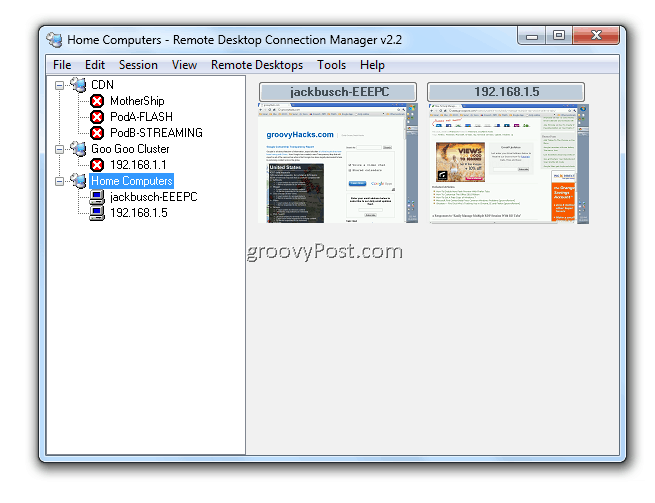
Papildus izveidotajām grupām ir arī divas “virtuālās grupas”. Lai tām piekļūtu, Klikšķis Skats un atlasiet Pievienotā grupaun Atkārtoti izveidot savienojumu.
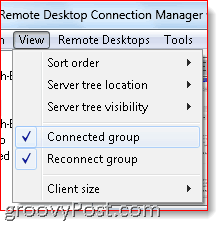
Savienotā grupa vienkārši parāda, kuri serveri pašlaik ir savienoti. Atkārtotās savienošanas grupa ir jaunāka un joprojām tiek izstrādāta (var izraisīt “ārkārtīgu kursora mirgošanu”), saskaņā ar Microsoft. Lai to izmantotu, vienkārši velciet serveri uz Atkārtotās savienošanas grupu. RDC pārvaldnieks mēģinās no jauna savienot serveri, līdz tas būs veiksmīgs. Tas ir noderīgi, ja pārstartējat datoru un vēlaties, lai RDC pārvaldnieks atkal izveidotu savienojumu, tiklīdz tas atgriežas tiešsaistē.
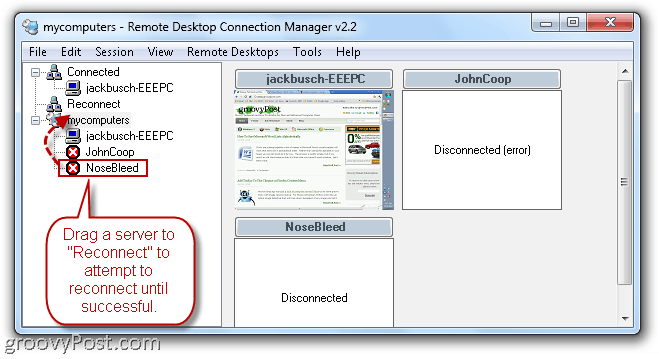
Varat arī atbloķēt sesiju un piešķirt tai savulogs. Šajā skatā varat pārslēgties starp sesijām, noklikšķinot uz tās uzdevumjoslā, tāpat kā pārlūka loga lietojumprogramma. Pilnekrāna režīmā var arī ienākt, izmantojot Ar peles labo pogu noklikšķinot to servera kokā un izvēloties Pilnekrāna režīmā.
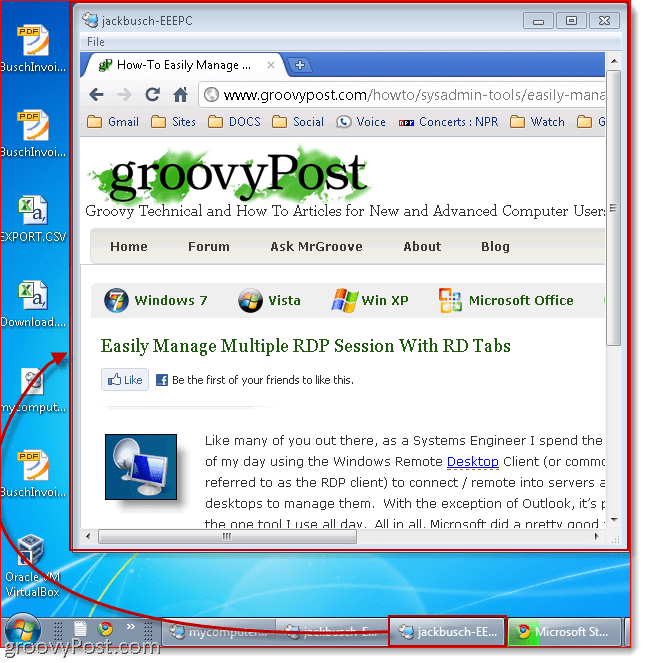
Ja resursdatora ekrāns ir lielāks nekā klienta logs, varat to aptvert vairākos monitoros, iespējot “Lietot vairākus monitorus, ja nepieciešams”. Rīki > Iespējas > Pilnekrāna opcijas.
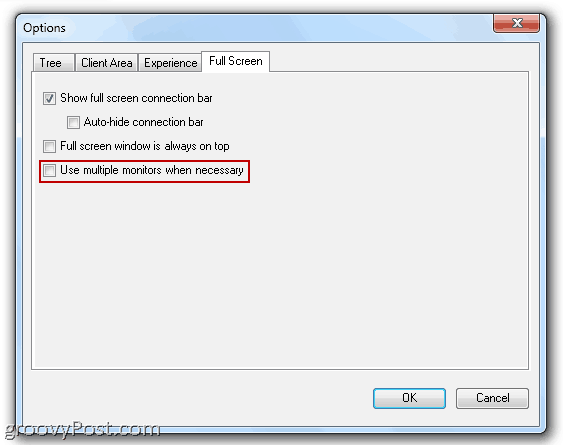
Vēl viena lieliska laika taupīšanas funkcija ir spēja veikt darbības visai grupai. Piemēram, jūs varat ātri izveidot savienojumu vaiatvienojiet no visiem grupas serveriem. Kā jūs pamanīsit no konteksta izvēlnes, varat arī saglabāt grupas kā .RDG failu un importēt to citā mašīnā. Tas aizstās iepriekšējo serveru importēšanas metodi, izmantojot vienkārša teksta dokumentā ar komatu atdalītas vērtības (tomēr šī funkcija joprojām ir pieejama v2.2).
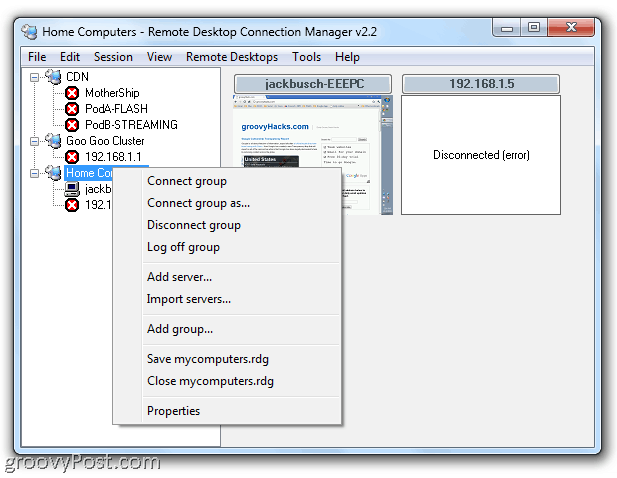
RDC pārvaldnieks arī ļauj iekniebt serverirekvizīti, piemēram, pieteikšanās akreditācijas dati, vārtejas iestatījumi un drošības iestatījumi. Varat iestatīt katra servera iestatījumus atsevišķi vai arī iestatīt vecāku grupas rekvizītus un likt visiem bērnu serveriem mantot iestatījumus no vecākiem. Teiksim, tas ir ļoti parocīgi, ja jums ir visas sistēmas parole, kas attiecas uz visām tīkla mašīnām. Tādā veidā jūs varat mainīt iestatījumus, pieteikšanās akreditācijas datus un citas opcijas visā sistēmā, neizmantojot un nemainot katra servera iestatījumus.
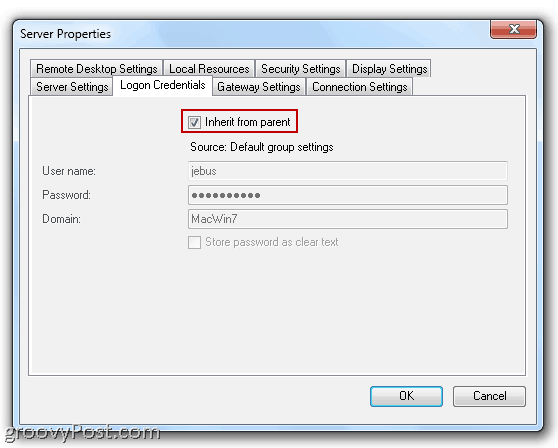
Kopumā attālās darbvirsmas savienojuma pārvaldnieksklients ir ļoti nepieciešams interfeisa jauninājums vairāku LAP savienojumu apstrādei. Serveru koka skats nedaudz atšķiras no Firefox stila cilnēm, ko piedāvā RD Tabs, taču kā Microsoft atbalstīta un izstrādāta lietojumprogramma tas jūtas mazliet stabilāks. Turklāt tas ir bez maksas, tāpēc dodieties uz priekšu un izmēģiniet to.
Attālās darbvirsmas savienojuma pārvaldnieks
(Piezīme. Tiem, kas darbojas ar Windows versijām, kas nav Vista vai Windows 7, jums būs jālejupielādē Terminal Services Client 6. versija, lai tā darbotos.)










Atstājiet savu komentāru